SQL Server 官方客户端的三种常用工具 SSMS , SQL Server Profiler , Database Enging Tuning Advisor
TipsClient Tool PathSSMS C:\Program Files (x86)\Microsoft SQL Server Management Studio 18\Common7\IDE\Ssms.exeSQL Sserver Profiler C:\Program Files (x86)\Microsoft SQL Server Management Studio 18\Comm
客户端工具路径
以下是我在本地将SSMS 2018安装在C:\Program Files (x86)\Microsoft SQL Server Management Studio 18\之后,不同工具的目录
NOTE: 不同版本的目录层级规则不完全相同
- SSMS
C:\Program Files (x86)\Microsoft SQL Server Management Studio 18\Common7\IDE\Ssms.exe
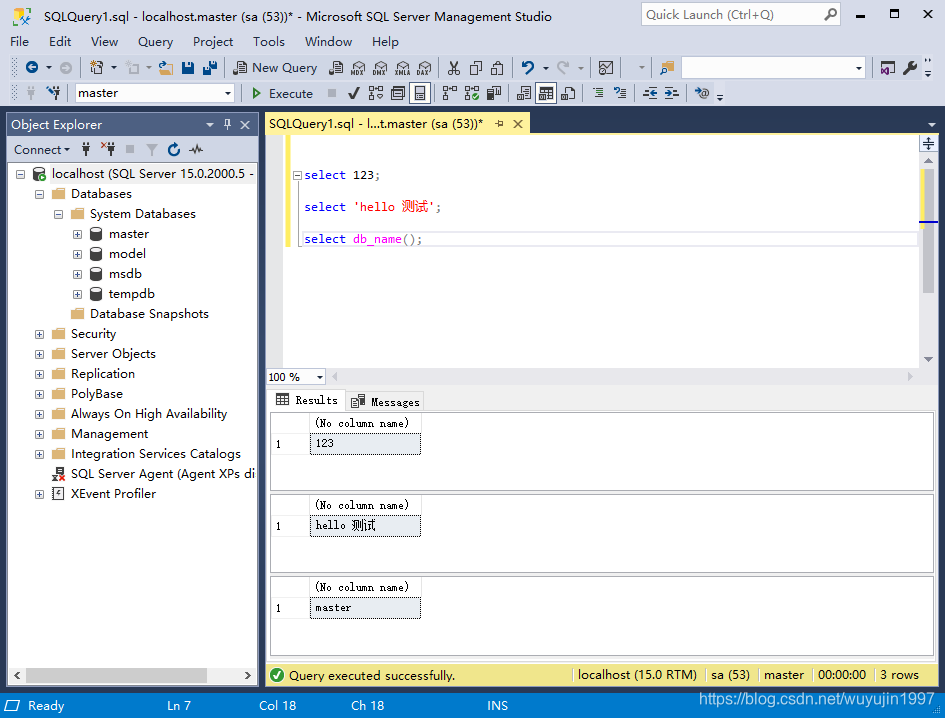 - SQL Server Profiler
- SQL Server Profiler C:\Program Files (x86)\Microsoft SQL Server Management Studio 18\Common7\PROFILER.EXE
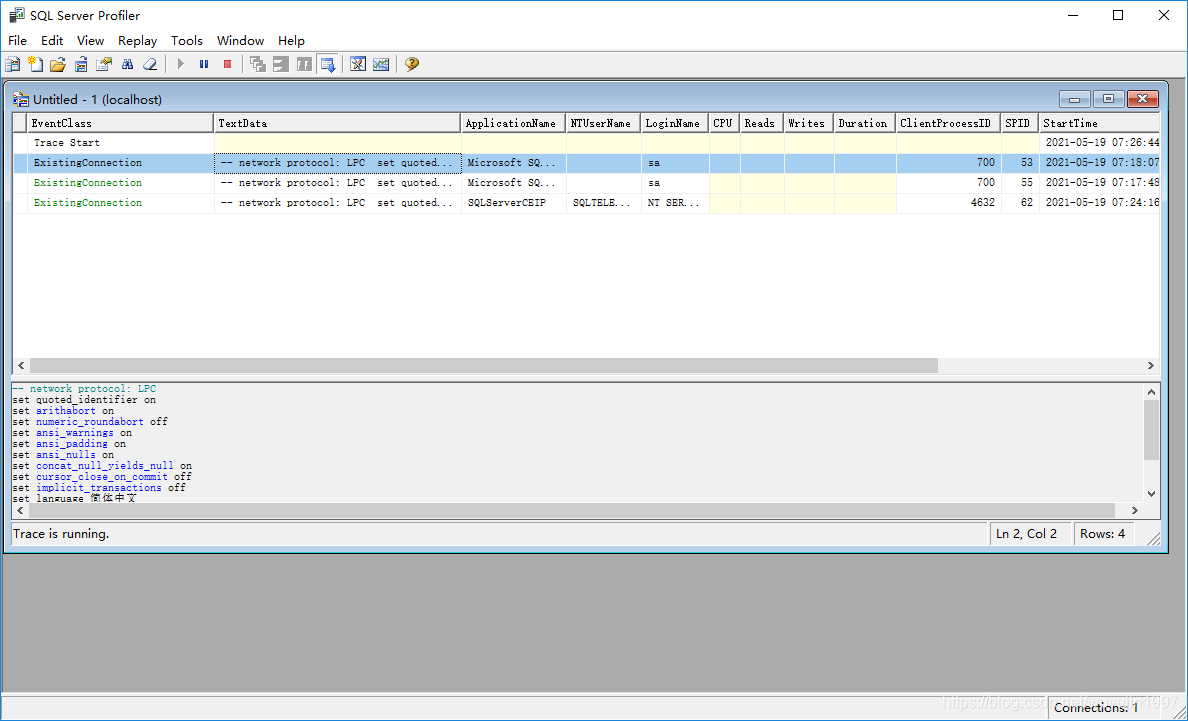
- Database Enging Tuning Advisor
C:\Program Files (x86)\Microsoft SQL Server Management Studio 18\Common7\DTASHELL.EXE
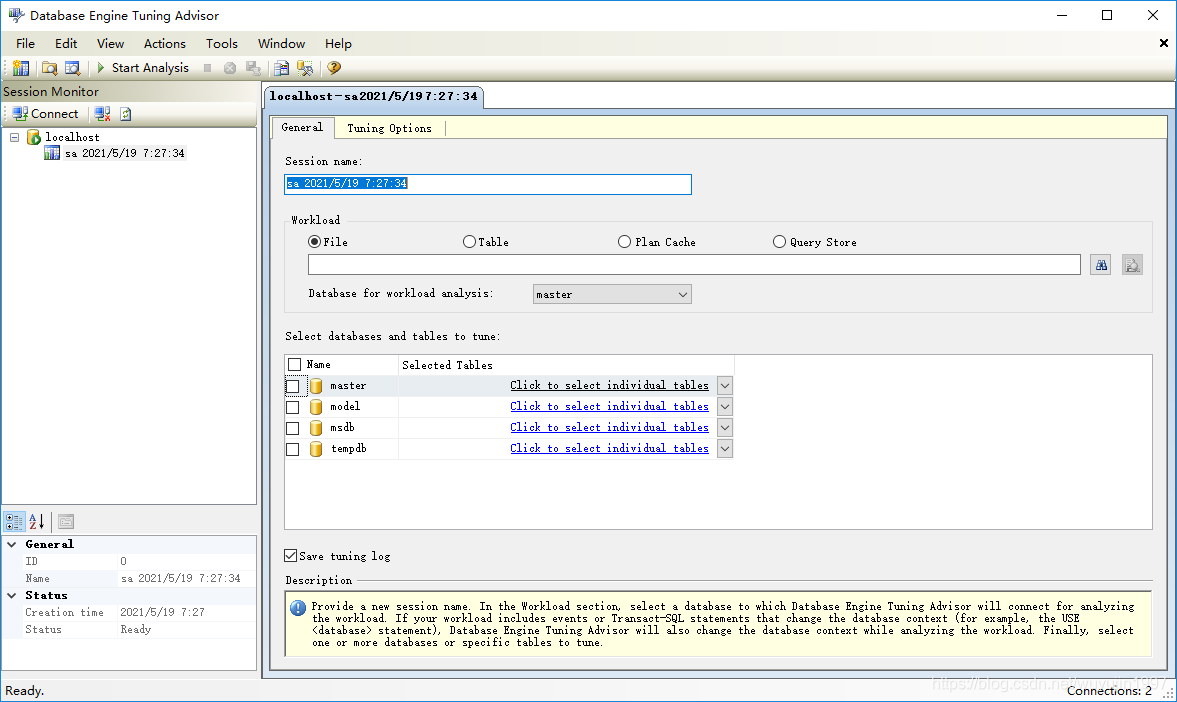 比较通用的打开方式:
比较通用的打开方式:
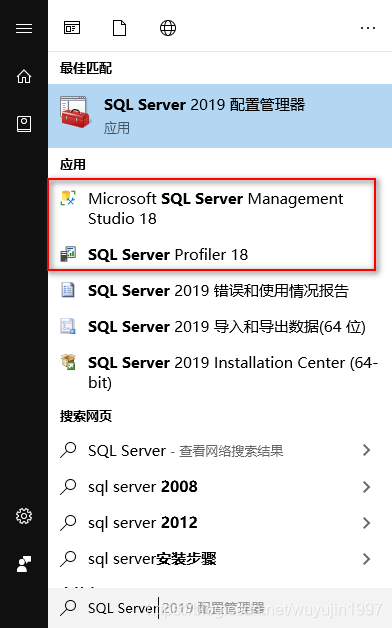
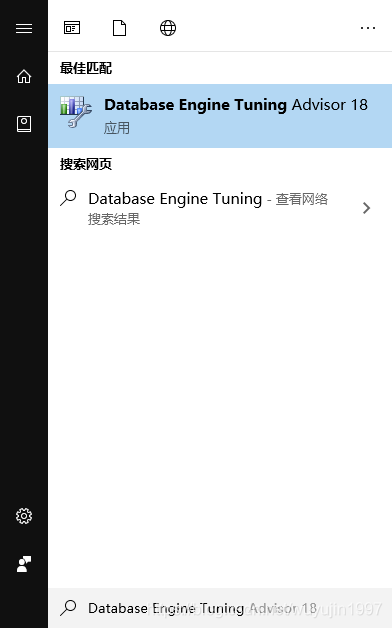
当然也有可能搜索不到,那可以在安装路径找一找启动程序。
NOTE: 部分旧的版本只有SSMS,没有其他两种工具。
功能
- SSMS
提供最基本的数据库对象层级关系显示,CRUD语句执行,SQLDebug,ER Diagram等。
- SQL Server Profiler
相当于在 SQL Server 服务端的一个探子,如果我们想知道有哪些存储过程被发送到SQL Server执行,并想通过一些条件进行过滤(存储过程名,执行时间,相关数据库等),可以使用 SQL Server Profiler。
其他如简单的CRUD语句,SQL Server的登入登出事件,都可以被探测、过滤。
可以把 SQL Server 当成一个普通的应用程序,那么 SQL Server Profiler 就是这个应用程序中的 日志系统,
它功能强大,带GUI界面,导入导出等。
在一些老旧的系统中,可能会大量使用存储过程,即 习惯在后端应用程序中写的 DAO 逻辑,放置在DB层。
使用 SQL Server Profiler 可以过滤、整理这些逻辑。
- Database Enging Tuning Advisor
使用 SQL Server Profiler 拦截了一些请求后,导出。
然后用 Database Enging Tuning Advisor 导入刚才的文件。
随便点几下就可以自动完成部分SQL的优化(会生成推荐的优化SQL)。
而开发人员要做的只是:点击鼠标,复制粘贴运行等操作。
更多推荐
 已为社区贡献9条内容
已为社区贡献9条内容









所有评论(0)